Сделайте свои физические фильмы цифровыми и смотрите из любого места
Мобильный Домашние развлечения Вуду Резка шнура / / March 17, 2020
Последнее обновление

С сервисами Vudu и Movies Anywhere оцифровка коллекций фильмов на DVD и Blu-ray намного проще, чем их копирование вручную.
Хотя большинство Blu-ray и DVD-дисков в наши дни поставляются с цифровой версией, в вашей коллекции, вероятно, все еще есть много пыли, которая может собираться. Вы можете вручную скопировать эти диски, но это требует больших усилий. Но с помощью Vudu и Movies Anywhere у вас будет простой способ оцифровать свои фильмы и просматривать их практически из любого места на любом устройстве.
Несколько лет назад мы показали вам, как копировать DVD и Rip Blu-Ray диски. Затем вы можете хранить их на сервере или NAS и передавать их по всему дому через приложение, подобное Plex. Хотя запускать собственный видео-сервис по всему дому - это круто, это требует много времени и усилий. И в настоящее время вы можете получить высококачественные цифровые версии ваших дисков без всякой работы. Кроме того, к вашей коллекции будет гораздо проще получить доступ. Единственное предостережение - вам нужно потратить несколько долларов. Но как только вы увидите, насколько это легко и дополнительное удобство доступа к вашей коллекции, это хорошо потраченные деньги.
Оцифруйте свои физические диски и смотрите их везде
Убедитесь, что вы записался с Вуду и скачать приложение Vudu на ваш iPhone или устройство Android. Затем нажмите меню и выберите Disc to Digital, а затем кнопку «Сканировать штрих-код» на следующем экране.
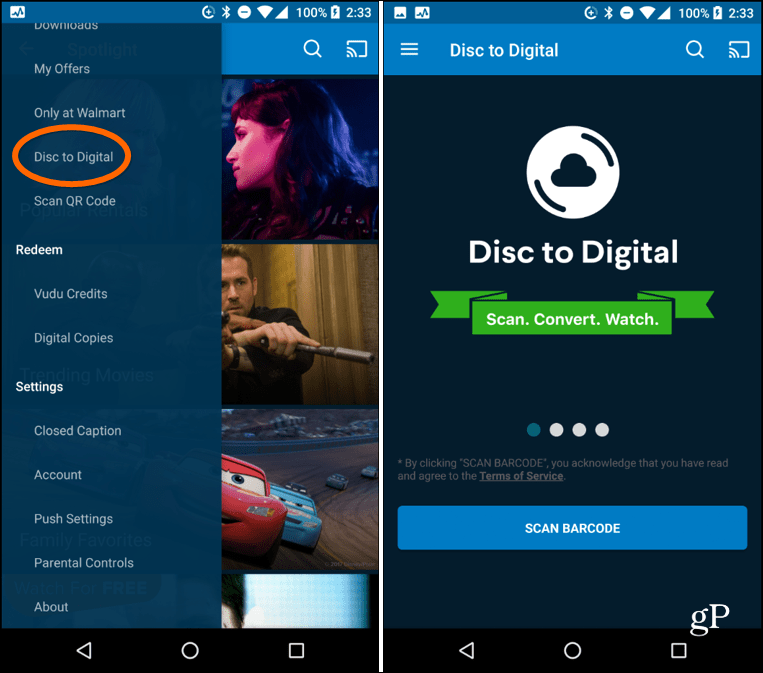
Приложение Vudu для Android и iOS позволяет легко оцифровывать ваши фильмы, сканируя код UPC.
Затем отсканируйте штрих-код UPC на диске и, когда он зарегистрируется, выберите формат качества заголовка. Преобразование SD составляет 2 доллара, а HDX - качество Blu-ray - 5 долларов. Выбрав качество, нажмите «Преобразовать сейчас», и фильм будет добавлен в раздел «Мои фильмы» Vudu.
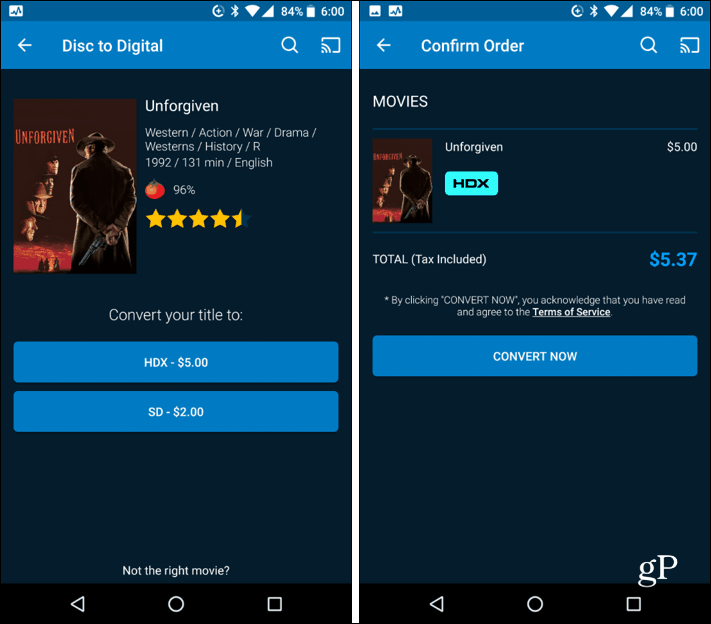
После того, как ваш фильм будет распознан, вы можете преобразовать его в стандартное или высокое качество изображения.
Процесс быстрый и простой. После сканирования вашего первого фильма вы можете сканировать следующий, а затем следующий. Вы сможете посмотреть фильм сразу после его добавления в вашу коллекцию.
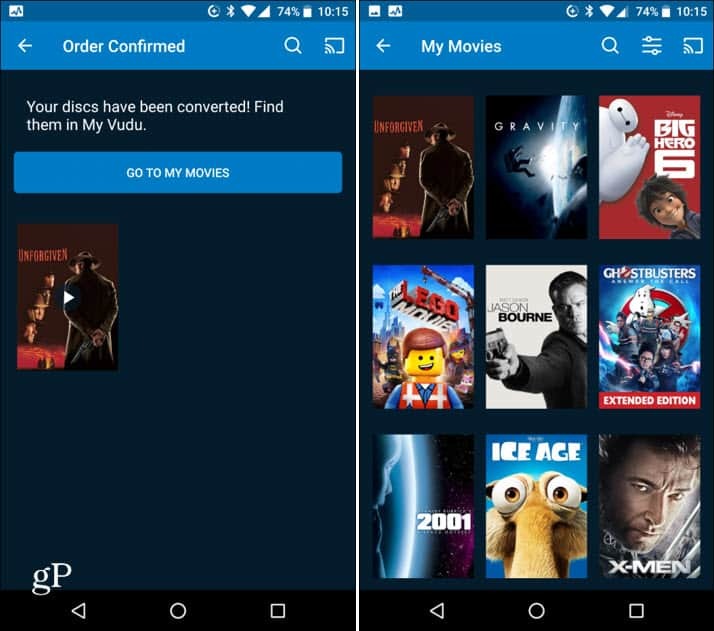
После сканирования вашего фильма он будет добавлен в вашу коллекцию фильмов Vudu, и вы сможете сразу же посмотреть его.
Вы также можете использовать свой Mac или ПК для оцифровки своих физических дисков. Но вам нужен дисковод DVD или Blu-ray, который больше не входит в большинство ноутбуков. Тем не менее, если у вас есть один, вы можете сделать ваши физические диски цифровыми, используя Метод вуду в го.
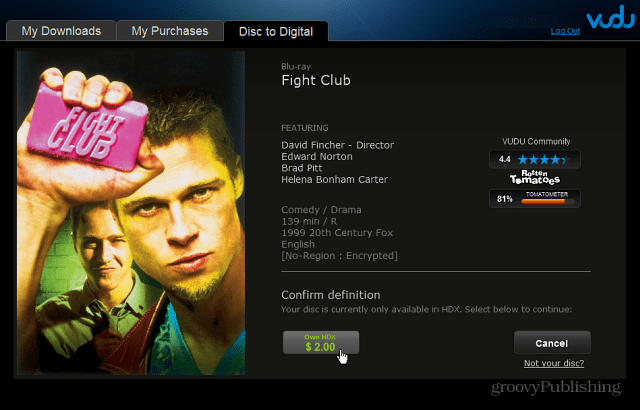
Как только вы оцифровали все свои фильмы, не забудьте подписаться на Фильмы где угодно и свяжите свою учетную запись Vudu. После этого вы сможете получить доступ к отсканированным фильмам из всех основных служб (Google, iTunes, Amazon) из одного места. Подробнее об этом читайте в нашей статье: Используйте фильмы в любом месте для потоковой передачи вашей коллекции фильмов на любое интеллектуальное устройство.
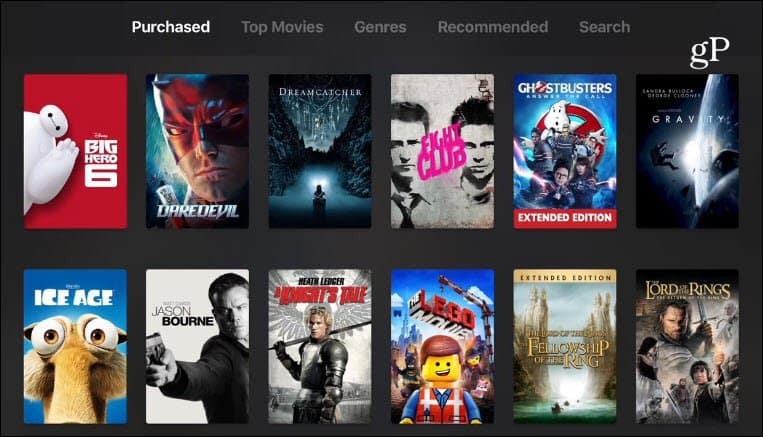
Замечания: Пока еще не все крупные студии работают с Movies Anywhere. Основными студиями, которые его поддерживают, являются Sony Pictures, 20th Century Fox, Disney, Warner Bros и Universal. Одно из главных достижений студии - Paramount (не очень хорошо для фанатов Star Trek). Кроме того, Vudu не поддерживает все фильмы для преобразования диска в цифровую форму. Тем не менее, это отличное место для начала, и вы должны получить большую часть своей коллекции в цифровом виде.
У вас есть большая коллекция DVD-дисков или дисков Blu-ray, которые вы оцифровали? Оставьте комментарий ниже и дайте нам знать, если вы используете этот новый простой метод или разорвал их вручную.
